Хорошее приложение-календарь поможет вам грамотно управлять своим днем. Однако в нашем стремлении к тому же у нас появилось множество приложений. Одно из значительных перестановок здесь - между приложением-календарем iOS по умолчанию и Календарем Google. Если вам сложно найти баланс между этими двумя функциями, вы всегда можете синхронизировать Календарь Google со своим iPhone. Вот как это сделать.
- Как синхронизировать Google Календарь с приложением iPhone Calendar
- Можно ли синхронизировать несколько учетных записей Google с календарем iPhone?
- Как синхронизировать чужие календари Google с вашим iPhone
- Проблемы с синхронизацией Календаря Google на iPhone?
Как синхронизировать Google Календарь с приложением iPhone Calendar
- Откройте приложение « Настройки» , нажмите « Почта» . Теперь нажмите на Учетные записи.

- Нажмите на Добавить учетную запись и выберите Google.
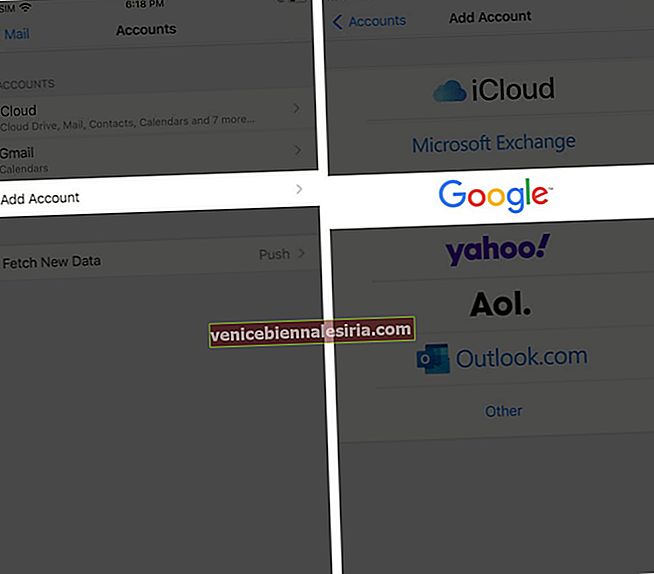
- Теперь введите свой идентификатор и пароль.
- Включите переключатель для календарей Google в новом окне и нажмите « Сохранить». Для синхронизации календарей потребуется некоторое время.
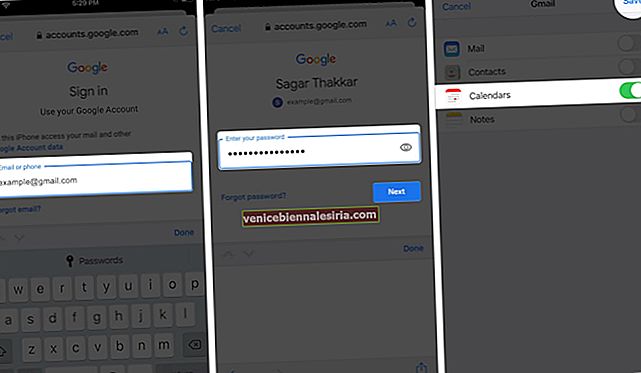
- Теперь откройте приложение «Календарь» и нажмите « Календари» в нижней части страницы, чтобы просмотреть все календари, связанные с вашей учетной записью Gmail.
- Теперь выберите календари, которые вы хотите иметь в приложении «Календарь» iOS, и нажмите « Готово».
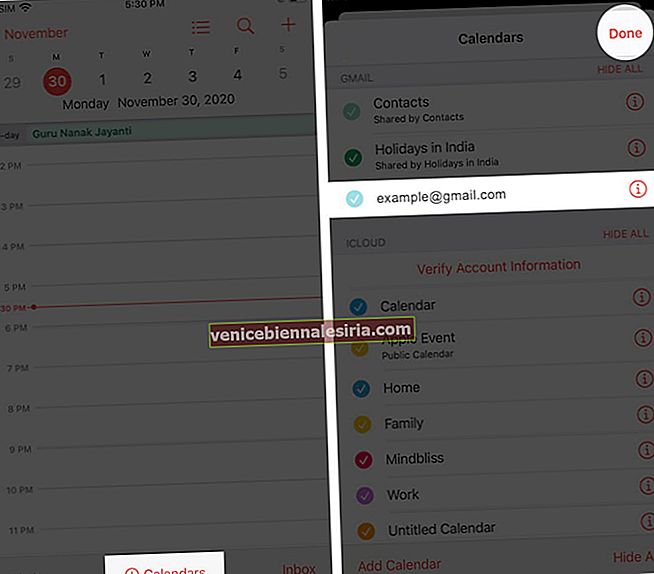
Можно ли синхронизировать несколько учетных записей Google с календарем iPhone?
Ответ ДА !! Вы можете синхронизировать столько учетных записей Google с вашим календарем iPhone, сколько захотите. Вы должны выполнить тот же процесс, чтобы добавить свою учетную запись и в конечном итоге синхронизировать календарь.
Как синхронизировать чужие календари Google с вашим iPhone
- Для начала вам понадобится ссылка ICAL календаря, который вы хотите синхронизировать. Держите его под рукой.
- В приложении « Настройки» нажмите « Почта», а затем « Учетные записи».

- Нажмите на Добавить учетную запись и выберите вариант Другое.
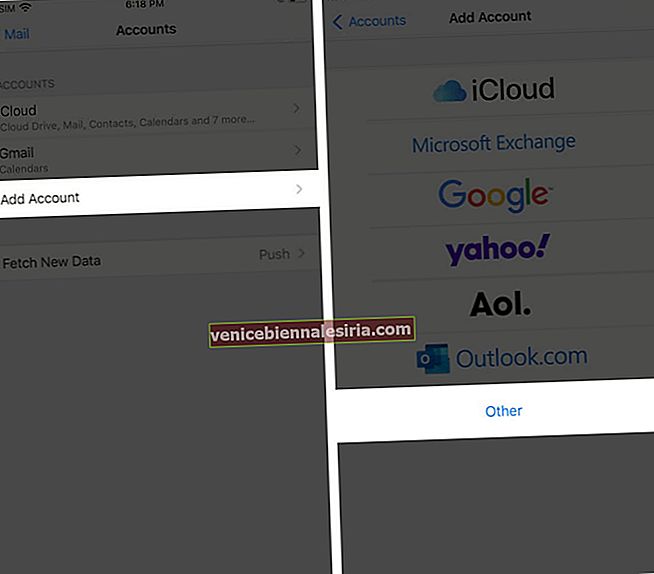
- Теперь выберите опцию «Добавить календарь с подпиской» и введите имеющийся у вас адрес ICAL. Теперь нажмите Далее.
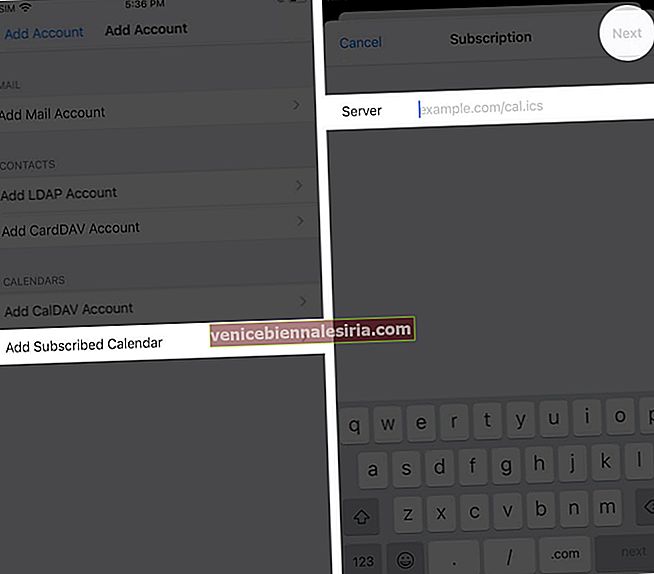
- Теперь вы можете просматривать добавленный календарь в списке вместе с другими календарями с подпиской в приложении.
Устраните проблемы с синхронизацией с приложением Google Calendar.
Вам сложно синхронизировать календарь Google с iPhone? Не о чем беспокоиться. У этой проблемы может быть несколько причин, и несколько быстрых советов по устранению неполадок могут оказаться очень полезными. Не упустите возможность взглянуть на наше руководство.
Подпись
В описании я попытался охватить все необходимые моменты. На всякий случай, если я пропустил какой-то момент или что-то вам мешает, пожалуйста, не стесняйтесь упомянуть об этом в разделе комментариев ниже.
Читать дальше:
- Не можете добавить события календаря на iPhone? Давайте исправим эту проблему
- Как удалить события календаря на iPhone или iPad
- Лучшие приложения-календари для iPhone

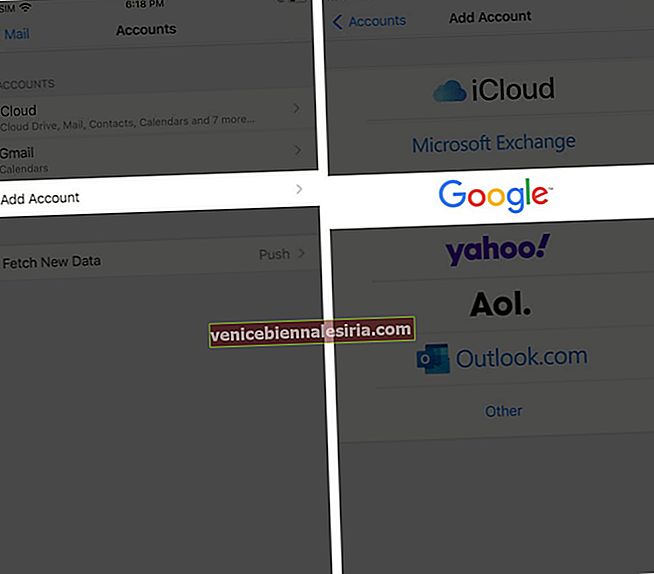
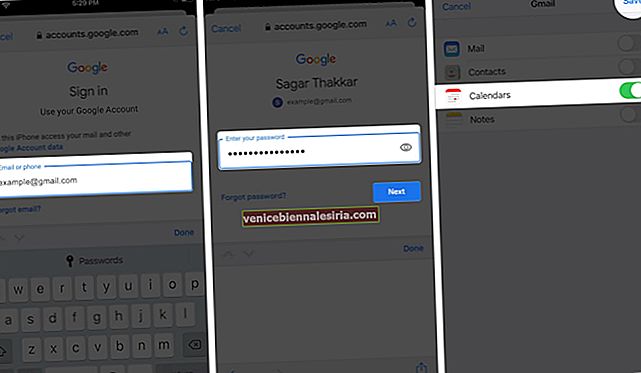
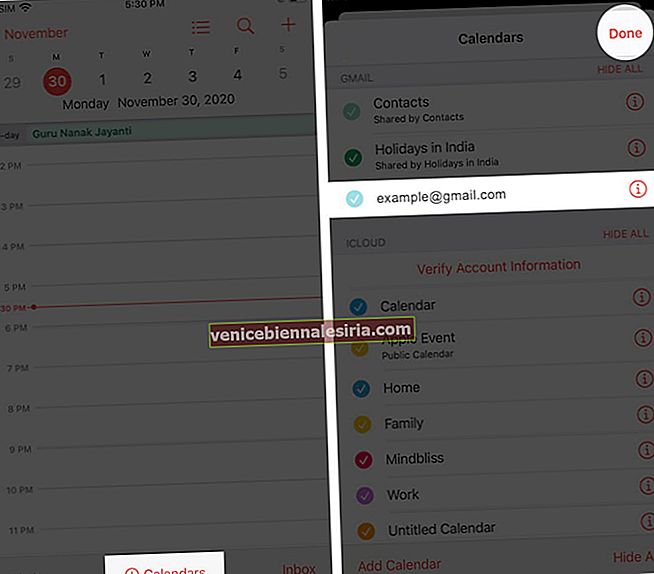
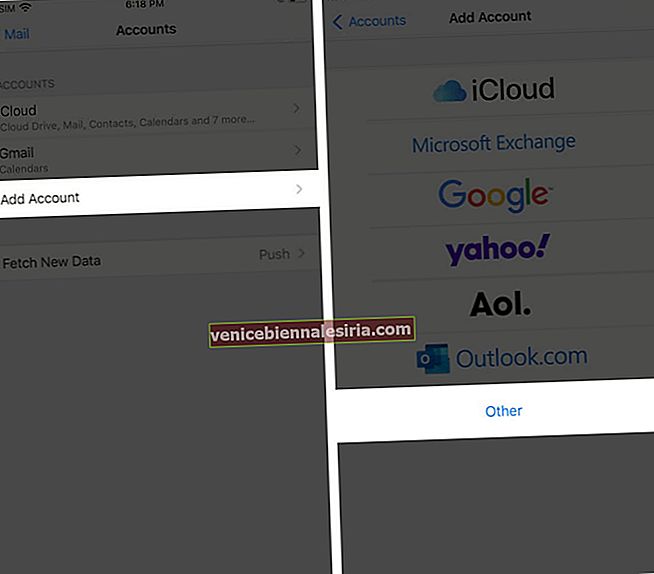
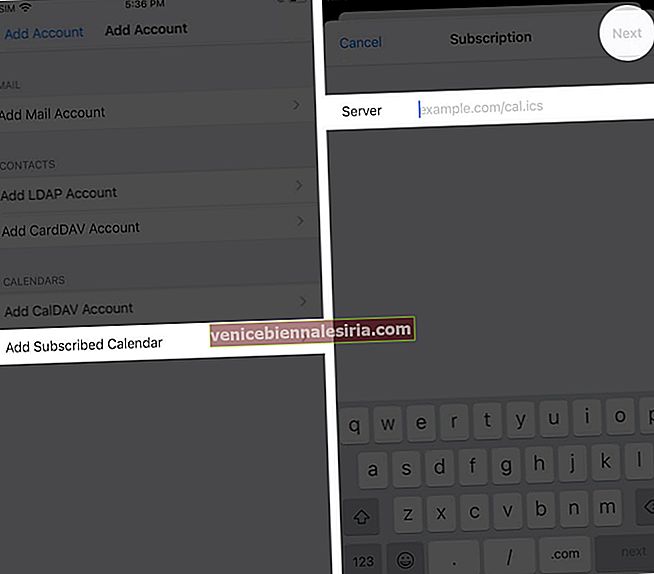




![Лучшие футляры для 12,9-дюймовых iPad Pro 2018 г. [издание 2021 г.]](https://pic.venicebiennalesiria.com/wp-content/uploads/blog/1097/GGEJ5S5B4Mpic.jpg)




